-Метки
html Конфеты берет выпечка вязание вязание крючком вязание спицами генераторы для дневников жакет журналы здоровье кардиган кекс клипарт кофта красота кулинария курица лицо мои работы мультиварка пальто пирог платье полезное полезные советы полувер программы разделители рецепты рукоделие рулет скрап скрапы сладости ссылки топ торт урок рамочки урок фотошоп уроки уроки coral уроки corel уроки corel видео уроки рамочки уроки фотошоп уроки фотошоп видео фоны шапка
-Рубрики
- Corel PaintShop Photo (95)
- Уроки corel (87)
- Уроки corel видео (6)
- HTML (15)
- Internet ссылки (28)
- Для дневников, блогов (17)
- Интересно (1)
- Полезное (13)
- Редакторы (1)
- Ссылки (8)
- JACS ANIMATIONS SCHOP (2)
- УРОКИ JACS ANIMATIONS SCHOP (2)
- Photoshop (105)
- Глитеры (1)
- Уроки стерео- и вариоэффекты (1)
- Уроки фотошоп (98)
- Уроки фотошоп видео (4)
- Вышивка (1)
- Вязание крючком (26)
- Жакеты (5)
- Журналы (1)
- Кайма (1)
- Кофта (1)
- Пальто (1)
- Пуловер (1)
- Сарафан (1)
- Сумки (1)
- Тапочки (1)
- Топ (1)
- Уроки (10)
- Юбки (2)
- Вязание спицами (81)
- Берет (3)
- Джемпер (2)
- Жакеты (15)
- Журналы (2)
- Кардиган (6)
- Кофты (3)
- Носки, гольфы (2)
- Пальто (4)
- Платье (10)
- Полезное (3)
- Пуловер (13)
- Свитеры (1)
- Топ (6)
- Уроки (11)
- Шали, палантины (1)
- Шапки (2)
- Генераторы (4)
- Для самых маленьких (1)
- Аудио-сказки (1)
- Заготовки, соленья, варенья (1)
- Помидоры (1)
- Здоровье (7)
- Кашель (1)
- Народная медицина (1)
- Печень (1)
- Поджелудочная железа (2)
- Снижение веса (2)
- Сосуды (1)
- Щитовидка (1)
- Клипарт (10)
- Бриллианты, стразы (1)
- Девушки (2)
- Природа, пейзажи (1)
- Различный (2)
- Свадебный (1)
- Сердечки (1)
- Уголки (1)
- Элементы декора (1)
- Красота, мода (6)
- Для лица (5)
- Шарфы (1)
- Кулинария (91)
- Блины, блинчики, оладьи (2)
- Блюда из мяса (4)
- Блюда из птицы, курицы (9)
- Блюда из рыбы (5)
- Блюда из яиц (2)
- Бутерброды (1)
- Выпечка (13)
- Гарниры (1)
- Закуски (3)
- Запеканки (5)
- Карвинг (1)
- Кексы (3)
- Колбаса (1)
- Котлеты (2)
- Крем для тортов (1)
- Мороженое (2)
- Паштеты (1)
- Печенья (4)
- Пироги (14)
- Пироженое (1)
- Пирожки (2)
- Рулеты сладкие (1)
- Салаты (7)
- Сладости (7)
- Супы (2)
- Торты (9)
- Торты из овощей (2)
- Кулинария Мультиварка (2)
- Кексы (1)
- Пироги (1)
- Мои работы (52)
- Видео (2)
- Девушки (5)
- Доброй ночи! (13)
- Добрый вечер! (7)
- Добрый день! (2)
- Картинки со стихами (3)
- Новый год (1)
- О любви (9)
- О любви... с грустью (7)
- Пожелания (1)
- Привет! (1)
- Флеш (2)
- Плейкасты Milledi (1)
- Плейкасты эротика (1)
- Полезные советы (4)
- Для дома (3)
- Для кухни (1)
- Программы (2)
- Психология (2)
- Разделители (1)
- Рамочки (21)
- Уроки рамочки (21)
- Рукоделие (4)
- Бижутерия (1)
- Декупаж (1)
- Коврики (1)
- Обувь (1)
- Своими руками (2)
- Скрапы наборы (27)
- Фоны (6)
- Золотые фоны (5)
- Различные фоны (1)
- Шитье (2)
- Уроки (1)
- Шапки (1)
-Музыка
- Тимур Темиров - Если б тебя в этом мире любимая не было
- Слушали: 22525 Комментарии: 7
- Omar - Surrender
- Слушали: 215 Комментарии: 1
-Подписка по e-mail
-Поиск по дневнику
-Статистика
Коллаж "Magic Dream" от Mademoiselle Viv |
Цитата сообщения Mademoiselle_Viv
Коллаж "Magic Dream"
 Мне очень понравился этот коллаж. Сначала я сделала его для себя(поэтому некоторые скриншоты не соответствуют цветам урока) , а в процессе работы поняла, что в нем очень много нового и интересного, и решила поделиться с Вами.
Для этого коллажа нужны фильтры.
Mura's Seamless/Emboss At Alpha
Penta.com/Color dot
Funhouse/Chaos Mirror
Alien Skin Xenofex2/Constellation
Если Вы готовы, приступим...
Откройте в PSP Картинку, которая станет основой вашего коллажа.
У меня буде вот такая:
Мне очень понравился этот коллаж. Сначала я сделала его для себя(поэтому некоторые скриншоты не соответствуют цветам урока) , а в процессе работы поняла, что в нем очень много нового и интересного, и решила поделиться с Вами.
Для этого коллажа нужны фильтры.
Mura's Seamless/Emboss At Alpha
Penta.com/Color dot
Funhouse/Chaos Mirror
Alien Skin Xenofex2/Constellation
Если Вы готовы, приступим...
Откройте в PSP Картинку, которая станет основой вашего коллажа.
У меня буде вот такая:
 Выберите основные цвета:
цвет переднего плана - #d6a5ad(светлый)
фоновый цвет - #311821(темный)
1. Откройте новое прозрачное изображение 650х500 пикселей. Заполните темным цветом.
Сделайте дубликат слоя. И закройте видимость нижнего слоя.
2. Откройте маску "caro06_v.jpg"
Выберите основные цвета:
цвет переднего плана - #d6a5ad(светлый)
фоновый цвет - #311821(темный)
1. Откройте новое прозрачное изображение 650х500 пикселей. Заполните темным цветом.
Сделайте дубликат слоя. И закройте видимость нижнего слоя.
2. Откройте маску "caro06_v.jpg"
 Слои / Создать слой маски/ из изображения. Выберите "caro06_v.jpg", инверсия отключена.
Слои/Слить/Слить группу.
3. Эффекты / плагины /Mura's Seamless/Emboss At Alpha (по умолчанию)
Слои / Создать слой маски/ из изображения. Выберите "caro06_v.jpg", инверсия отключена.
Слои/Слить/Слить группу.
3. Эффекты / плагины /Mura's Seamless/Emboss At Alpha (по умолчанию)
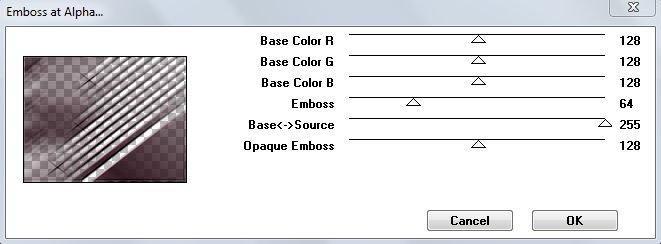 4. Дублировать слой. Слои / слить /Слить с нижним.
5. Эффекты / плагины /Penta.com/Color dot (по умолчанию)
4. Дублировать слой. Слои / слить /Слить с нижним.
5. Эффекты / плагины /Penta.com/Color dot (по умолчанию)
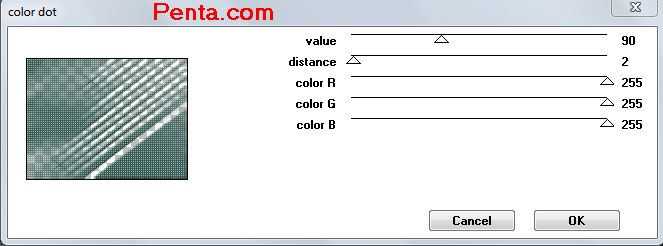 Слои / Переименовать. Назовите этот слой "Анимация".
6. Дубликат слоя.
Эффекты / Эффекты искажения / Полярные координаты
Слои / Переименовать. Назовите этот слой "Анимация".
6. Дубликат слоя.
Эффекты / Эффекты искажения / Полярные координаты
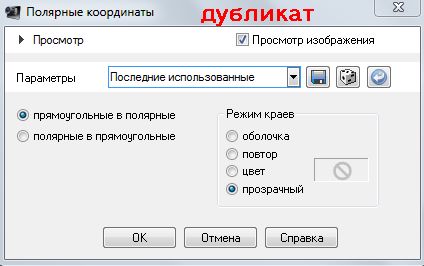 Эффекты /3D эффекты / Тень 1 / 1 / 60 /1, цвет черный.
7. Перейдите к картинке "Девушка", измените размер до 500 пикселей по высоте. Копировать и вставить на коллаж, как новый слой.
8. Откройте "Декор - Жемчужины"
Эффекты /3D эффекты / Тень 1 / 1 / 60 /1, цвет черный.
7. Перейдите к картинке "Девушка", измените размер до 500 пикселей по высоте. Копировать и вставить на коллаж, как новый слой.
8. Откройте "Декор - Жемчужины"
 Копировать, вставить как новый слой.
Эффекты изображения / Смещение
Копировать, вставить как новый слой.
Эффекты изображения / Смещение
 Режим смешивания "Освещение(Предыдущая версия)"
Эффекты /3D эффекты / Тень 1 / 1 / 60 /1, цвет черный.
Дублировать изображение. Изображение / Переворот.
9. Открыть "Декор - Фенечка"
Режим смешивания "Освещение(Предыдущая версия)"
Эффекты /3D эффекты / Тень 1 / 1 / 60 /1, цвет черный.
Дублировать изображение. Изображение / Переворот.
9. Открыть "Декор - Фенечка"
 Изменить размер до 500 пикселей по ширине.
Копировать. Вставить как новый слой на коллаж.
Изображение / Произвольный поворот
Изменить размер до 500 пикселей по ширине.
Копировать. Вставить как новый слой на коллаж.
Изображение / Произвольный поворот
 Эффекты изображения / Смещение
Эффекты изображения / Смещение
 Режим смешивания "Освещение(Предыдущая версия)"
Эффекты /3D эффекты / Тень 1 / 1 / 60 /1, цвет черный.
10. Откройте "Декор - Бусики"
Режим смешивания "Освещение(Предыдущая версия)"
Эффекты /3D эффекты / Тень 1 / 1 / 60 /1, цвет черный.
10. Откройте "Декор - Бусики"
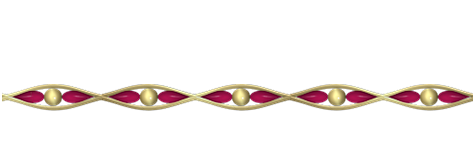 Изменить размер до 500 пикселей по ширине.
Копировать. Вставить как новый слой на коллаж.
Изображение / Произвольный поворот
Изменить размер до 500 пикселей по ширине.
Копировать. Вставить как новый слой на коллаж.
Изображение / Произвольный поворот
 Эффекты изображения / Смещение
Эффекты изображения / Смещение
 Режим смешивания "Освещение(Предыдущая версия)"
Эффекты /3D эффекты / Тень 1 / 1 / 60 /1, цвет черный.
11. Новый растровый слой.
Выберите инструмент "Прямоугольное выделение" и нажмите на "Пользовательский выделенный элемент"(см. стрелку на скрине)
Режим смешивания "Освещение(Предыдущая версия)"
Эффекты /3D эффекты / Тень 1 / 1 / 60 /1, цвет черный.
11. Новый растровый слой.
Выберите инструмент "Прямоугольное выделение" и нажмите на "Пользовательский выделенный элемент"(см. стрелку на скрине)

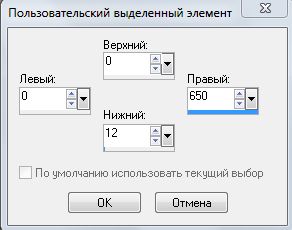 Заполните выделение темным цветом фона. Эффекты / плагины / Penta.com/Color dot по умолчанию. Выделение отменить.
Эффекты / 3D / тень 5/0/60/5, черный.
Дублировать слой. Изображение / Переворот. Слои/Слить с нижним.
12. Новый растровый слой.
Выберите инструмент "Прямоугольное выделение" и нажмите на "Пользовательский выделенный элемент"
Заполните выделение темным цветом фона. Эффекты / плагины / Penta.com/Color dot по умолчанию. Выделение отменить.
Эффекты / 3D / тень 5/0/60/5, черный.
Дублировать слой. Изображение / Переворот. Слои/Слить с нижним.
12. Новый растровый слой.
Выберите инструмент "Прямоугольное выделение" и нажмите на "Пользовательский выделенный элемент"
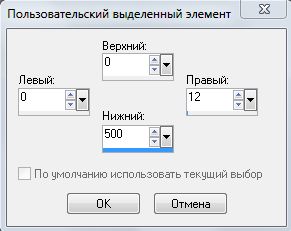 Заполните выделение темным цветом фона. Эффекты / плагины / Penta.com/Color dot по умолчанию. Выделение отменить.
Эффекты / 3D / тень 0/5/60/5, черный.
Дублировать слой. Изображение / Зеркальное отражение. Слои/Слить с нижним.
13. Активируйте "ластик" и сотрите стыкиhttp://www.liveinternet.ru/journal_editpost.php?journalid=2505280&jpostid=138816234&action=draft
Заполните выделение темным цветом фона. Эффекты / плагины / Penta.com/Color dot по умолчанию. Выделение отменить.
Эффекты / 3D / тень 0/5/60/5, черный.
Дублировать слой. Изображение / Зеркальное отражение. Слои/Слить с нижним.
13. Активируйте "ластик" и сотрите стыкиhttp://www.liveinternet.ru/journal_editpost.php?journalid=2505280&jpostid=138816234&action=draft

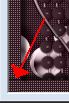 14. Новый растровый слой. Изображение / Размер холста. Переименуйте слой - в "рамка"
14. Новый растровый слой. Изображение / Размер холста. Переименуйте слой - в "рамка"
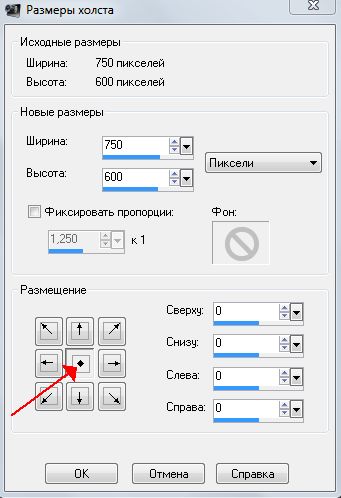 Заполните светлым цветом коллажа.
Эффекты текстуры / Жалюзи. (цвет темный - фоновый)
Заполните светлым цветом коллажа.
Эффекты текстуры / Жалюзи. (цвет темный - фоновый)

 15. Новый растровый слой. Выделение / выделить все. Выделение / Изменить / Уменьшить Число пикселей - 3.
15. Новый растровый слой. Выделение / выделить все. Выделение / Изменить / Уменьшить Число пикселей - 3.
 Залить темным цветом (фоновый).
Выделение / Изменить / Уменьшить Число пикселей - 5. Залить светлым цветом.
ВЫДЕЛЕНИЕ НЕ СНИМАТЬ!
Выделение / Изменить / Уменьшить Число пикселей - 2. Залить градиентом
Залить темным цветом (фоновый).
Выделение / Изменить / Уменьшить Число пикселей - 5. Залить светлым цветом.
ВЫДЕЛЕНИЕ НЕ СНИМАТЬ!
Выделение / Изменить / Уменьшить Число пикселей - 2. Залить градиентом
 ВЫДЕЛЕНИЕ НЕ СНИМАТЬ!
Эффекты / Плагины /Funhouse/Chaos Mirror по умолчанию (72)
ВЫДЕЛЕНИЕ НЕ СНИМАТЬ!
Эффекты / Плагины /Funhouse/Chaos Mirror по умолчанию (72)
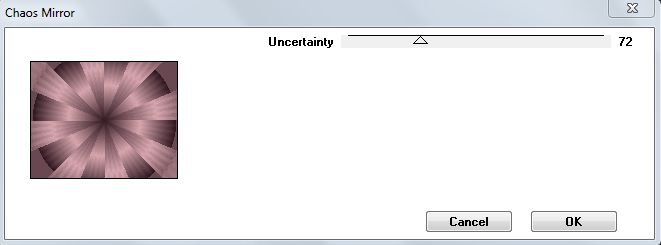 Выделение / Изменить / Уменьшить Число пикселей - 35.
Эффекты / 3D/ тень:
Выделение / Изменить / Уменьшить Число пикселей - 35.
Эффекты / 3D/ тень:

 ВЫДЕЛЕНИЕ НЕ СНИМАТЬ!
16. Новый растровый слой. Заполнить темным цветом. Эффекты текстуры / Жалюзи. (цвет светлый - переднего плана) с теми же параметрами, что и в п. 14.
17. Новый растровый слой. Выделение / Изменить / Уменьшить Число пикселей - 3. Заполнить темным цветом.
Выделение / Изменить / Уменьшить Число пикселей - 2.
ВЫДЕЛЕНИЕ НЕ СНИМАТЬ!
Эффекты / 3D / вырез (цвет тени - фоновый).
ВЫДЕЛЕНИЕ НЕ СНИМАТЬ!
16. Новый растровый слой. Заполнить темным цветом. Эффекты текстуры / Жалюзи. (цвет светлый - переднего плана) с теми же параметрами, что и в п. 14.
17. Новый растровый слой. Выделение / Изменить / Уменьшить Число пикселей - 3. Заполнить темным цветом.
Выделение / Изменить / Уменьшить Число пикселей - 2.
ВЫДЕЛЕНИЕ НЕ СНИМАТЬ!
Эффекты / 3D / вырез (цвет тени - фоновый).
 Выделение ОТМЕНИТЬ.
Все слои "рамка" слить.
Слои / Упорядочить / На нижний уровень.
Подписать коллаж.
Если Вы не будете делать анимацию - слить все (разгладить).
Анимация
Активируйте слой "анимация".
Сделайте 2 дубликата слоя. Вернитесь на оригинальный слой.
Эффекты / Плагины / Alien Skin Xenofex2/Constellation
Выделение ОТМЕНИТЬ.
Все слои "рамка" слить.
Слои / Упорядочить / На нижний уровень.
Подписать коллаж.
Если Вы не будете делать анимацию - слить все (разгладить).
Анимация
Активируйте слой "анимация".
Сделайте 2 дубликата слоя. Вернитесь на оригинальный слой.
Эффекты / Плагины / Alien Skin Xenofex2/Constellation
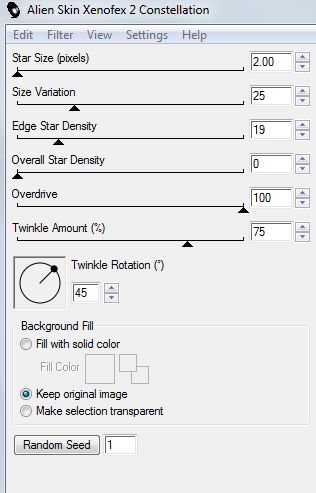 В следующих слоях Дубликатах - те же параметры, только нажимаете Random Seed.
Сохраняете работу в PSD и переходите в Фотошоп для анимирования слоев. Скорость смены кадров 0,1 сек.
Вуаля! Коллаж готов! Надеюсь Вам понравился результат и Вы узнали кое что новое!
©Matou
В следующих слоях Дубликатах - те же параметры, только нажимаете Random Seed.
Сохраняете работу в PSD и переходите в Фотошоп для анимирования слоев. Скорость смены кадров 0,1 сек.
Вуаля! Коллаж готов! Надеюсь Вам понравился результат и Вы узнали кое что новое!
©Matou

 Мне очень понравился этот коллаж. Сначала я сделала его для себя(поэтому некоторые скриншоты не соответствуют цветам урока) , а в процессе работы поняла, что в нем очень много нового и интересного, и решила поделиться с Вами.
Для этого коллажа нужны фильтры.
Mura's Seamless/Emboss At Alpha
Penta.com/Color dot
Funhouse/Chaos Mirror
Alien Skin Xenofex2/Constellation
Если Вы готовы, приступим...
Откройте в PSP Картинку, которая станет основой вашего коллажа.
У меня буде вот такая:
Мне очень понравился этот коллаж. Сначала я сделала его для себя(поэтому некоторые скриншоты не соответствуют цветам урока) , а в процессе работы поняла, что в нем очень много нового и интересного, и решила поделиться с Вами.
Для этого коллажа нужны фильтры.
Mura's Seamless/Emboss At Alpha
Penta.com/Color dot
Funhouse/Chaos Mirror
Alien Skin Xenofex2/Constellation
Если Вы готовы, приступим...
Откройте в PSP Картинку, которая станет основой вашего коллажа.
У меня буде вот такая:
 Выберите основные цвета:
цвет переднего плана - #d6a5ad(светлый)
фоновый цвет - #311821(темный)
1. Откройте новое прозрачное изображение 650х500 пикселей. Заполните темным цветом.
Сделайте дубликат слоя. И закройте видимость нижнего слоя.
2. Откройте маску "caro06_v.jpg"
Выберите основные цвета:
цвет переднего плана - #d6a5ad(светлый)
фоновый цвет - #311821(темный)
1. Откройте новое прозрачное изображение 650х500 пикселей. Заполните темным цветом.
Сделайте дубликат слоя. И закройте видимость нижнего слоя.
2. Откройте маску "caro06_v.jpg"
 Слои / Создать слой маски/ из изображения. Выберите "caro06_v.jpg", инверсия отключена.
Слои/Слить/Слить группу.
3. Эффекты / плагины /Mura's Seamless/Emboss At Alpha (по умолчанию)
Слои / Создать слой маски/ из изображения. Выберите "caro06_v.jpg", инверсия отключена.
Слои/Слить/Слить группу.
3. Эффекты / плагины /Mura's Seamless/Emboss At Alpha (по умолчанию)
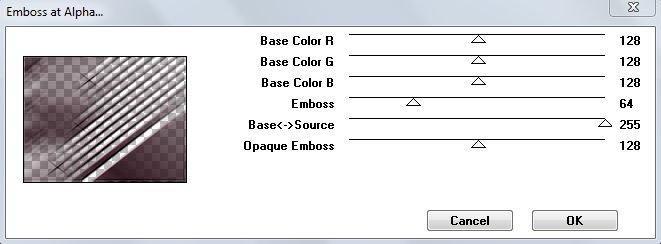 4. Дублировать слой. Слои / слить /Слить с нижним.
5. Эффекты / плагины /Penta.com/Color dot (по умолчанию)
4. Дублировать слой. Слои / слить /Слить с нижним.
5. Эффекты / плагины /Penta.com/Color dot (по умолчанию)
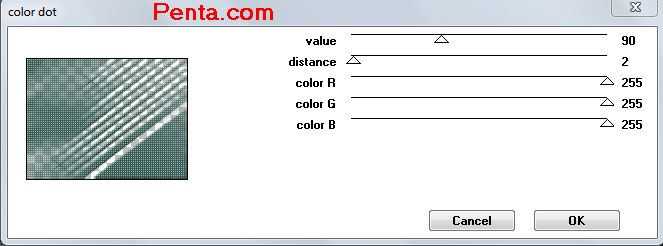 Слои / Переименовать. Назовите этот слой "Анимация".
6. Дубликат слоя.
Эффекты / Эффекты искажения / Полярные координаты
Слои / Переименовать. Назовите этот слой "Анимация".
6. Дубликат слоя.
Эффекты / Эффекты искажения / Полярные координаты
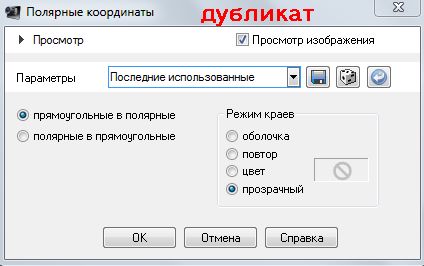 Эффекты /3D эффекты / Тень 1 / 1 / 60 /1, цвет черный.
7. Перейдите к картинке "Девушка", измените размер до 500 пикселей по высоте. Копировать и вставить на коллаж, как новый слой.
8. Откройте "Декор - Жемчужины"
Эффекты /3D эффекты / Тень 1 / 1 / 60 /1, цвет черный.
7. Перейдите к картинке "Девушка", измените размер до 500 пикселей по высоте. Копировать и вставить на коллаж, как новый слой.
8. Откройте "Декор - Жемчужины"
 Копировать, вставить как новый слой.
Эффекты изображения / Смещение
Копировать, вставить как новый слой.
Эффекты изображения / Смещение
 Режим смешивания "Освещение(Предыдущая версия)"
Эффекты /3D эффекты / Тень 1 / 1 / 60 /1, цвет черный.
Дублировать изображение. Изображение / Переворот.
9. Открыть "Декор - Фенечка"
Режим смешивания "Освещение(Предыдущая версия)"
Эффекты /3D эффекты / Тень 1 / 1 / 60 /1, цвет черный.
Дублировать изображение. Изображение / Переворот.
9. Открыть "Декор - Фенечка"
 Изменить размер до 500 пикселей по ширине.
Копировать. Вставить как новый слой на коллаж.
Изображение / Произвольный поворот
Изменить размер до 500 пикселей по ширине.
Копировать. Вставить как новый слой на коллаж.
Изображение / Произвольный поворот
 Эффекты изображения / Смещение
Эффекты изображения / Смещение
 Режим смешивания "Освещение(Предыдущая версия)"
Эффекты /3D эффекты / Тень 1 / 1 / 60 /1, цвет черный.
10. Откройте "Декор - Бусики"
Режим смешивания "Освещение(Предыдущая версия)"
Эффекты /3D эффекты / Тень 1 / 1 / 60 /1, цвет черный.
10. Откройте "Декор - Бусики"
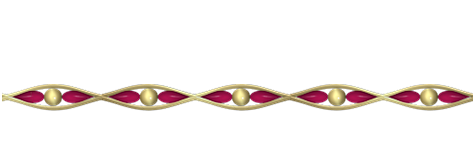 Изменить размер до 500 пикселей по ширине.
Копировать. Вставить как новый слой на коллаж.
Изображение / Произвольный поворот
Изменить размер до 500 пикселей по ширине.
Копировать. Вставить как новый слой на коллаж.
Изображение / Произвольный поворот
 Эффекты изображения / Смещение
Эффекты изображения / Смещение
 Режим смешивания "Освещение(Предыдущая версия)"
Эффекты /3D эффекты / Тень 1 / 1 / 60 /1, цвет черный.
11. Новый растровый слой.
Выберите инструмент "Прямоугольное выделение" и нажмите на "Пользовательский выделенный элемент"(см. стрелку на скрине)
Режим смешивания "Освещение(Предыдущая версия)"
Эффекты /3D эффекты / Тень 1 / 1 / 60 /1, цвет черный.
11. Новый растровый слой.
Выберите инструмент "Прямоугольное выделение" и нажмите на "Пользовательский выделенный элемент"(см. стрелку на скрине)

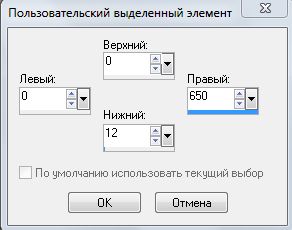 Заполните выделение темным цветом фона. Эффекты / плагины / Penta.com/Color dot по умолчанию. Выделение отменить.
Эффекты / 3D / тень 5/0/60/5, черный.
Дублировать слой. Изображение / Переворот. Слои/Слить с нижним.
12. Новый растровый слой.
Выберите инструмент "Прямоугольное выделение" и нажмите на "Пользовательский выделенный элемент"
Заполните выделение темным цветом фона. Эффекты / плагины / Penta.com/Color dot по умолчанию. Выделение отменить.
Эффекты / 3D / тень 5/0/60/5, черный.
Дублировать слой. Изображение / Переворот. Слои/Слить с нижним.
12. Новый растровый слой.
Выберите инструмент "Прямоугольное выделение" и нажмите на "Пользовательский выделенный элемент"
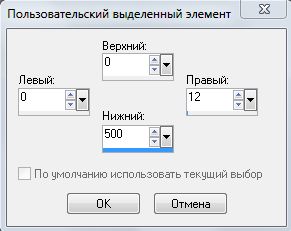 Заполните выделение темным цветом фона. Эффекты / плагины / Penta.com/Color dot по умолчанию. Выделение отменить.
Эффекты / 3D / тень 0/5/60/5, черный.
Дублировать слой. Изображение / Зеркальное отражение. Слои/Слить с нижним.
13. Активируйте "ластик" и сотрите стыкиhttp://www.liveinternet.ru/journal_editpost.php?journalid=2505280&jpostid=138816234&action=draft
Заполните выделение темным цветом фона. Эффекты / плагины / Penta.com/Color dot по умолчанию. Выделение отменить.
Эффекты / 3D / тень 0/5/60/5, черный.
Дублировать слой. Изображение / Зеркальное отражение. Слои/Слить с нижним.
13. Активируйте "ластик" и сотрите стыкиhttp://www.liveinternet.ru/journal_editpost.php?journalid=2505280&jpostid=138816234&action=draft

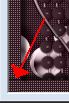 14. Новый растровый слой. Изображение / Размер холста. Переименуйте слой - в "рамка"
14. Новый растровый слой. Изображение / Размер холста. Переименуйте слой - в "рамка"
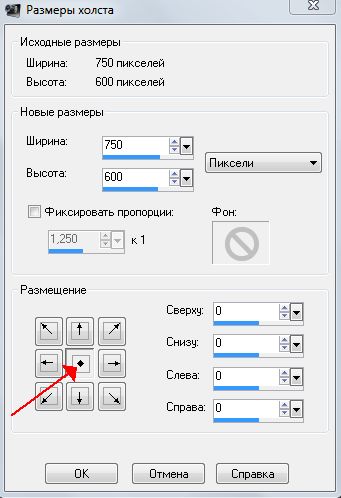 Заполните светлым цветом коллажа.
Эффекты текстуры / Жалюзи. (цвет темный - фоновый)
Заполните светлым цветом коллажа.
Эффекты текстуры / Жалюзи. (цвет темный - фоновый)

 15. Новый растровый слой. Выделение / выделить все. Выделение / Изменить / Уменьшить Число пикселей - 3.
15. Новый растровый слой. Выделение / выделить все. Выделение / Изменить / Уменьшить Число пикселей - 3.
 Залить темным цветом (фоновый).
Выделение / Изменить / Уменьшить Число пикселей - 5. Залить светлым цветом.
ВЫДЕЛЕНИЕ НЕ СНИМАТЬ!
Выделение / Изменить / Уменьшить Число пикселей - 2. Залить градиентом
Залить темным цветом (фоновый).
Выделение / Изменить / Уменьшить Число пикселей - 5. Залить светлым цветом.
ВЫДЕЛЕНИЕ НЕ СНИМАТЬ!
Выделение / Изменить / Уменьшить Число пикселей - 2. Залить градиентом
 ВЫДЕЛЕНИЕ НЕ СНИМАТЬ!
Эффекты / Плагины /Funhouse/Chaos Mirror по умолчанию (72)
ВЫДЕЛЕНИЕ НЕ СНИМАТЬ!
Эффекты / Плагины /Funhouse/Chaos Mirror по умолчанию (72)
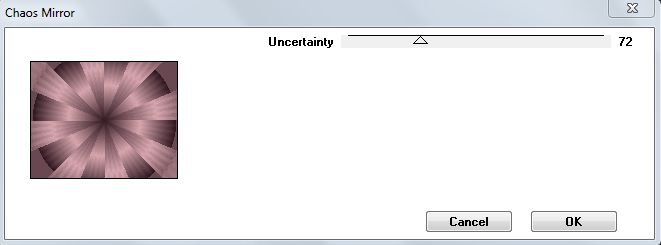 Выделение / Изменить / Уменьшить Число пикселей - 35.
Эффекты / 3D/ тень:
Выделение / Изменить / Уменьшить Число пикселей - 35.
Эффекты / 3D/ тень:

 ВЫДЕЛЕНИЕ НЕ СНИМАТЬ!
16. Новый растровый слой. Заполнить темным цветом. Эффекты текстуры / Жалюзи. (цвет светлый - переднего плана) с теми же параметрами, что и в п. 14.
17. Новый растровый слой. Выделение / Изменить / Уменьшить Число пикселей - 3. Заполнить темным цветом.
Выделение / Изменить / Уменьшить Число пикселей - 2.
ВЫДЕЛЕНИЕ НЕ СНИМАТЬ!
Эффекты / 3D / вырез (цвет тени - фоновый).
ВЫДЕЛЕНИЕ НЕ СНИМАТЬ!
16. Новый растровый слой. Заполнить темным цветом. Эффекты текстуры / Жалюзи. (цвет светлый - переднего плана) с теми же параметрами, что и в п. 14.
17. Новый растровый слой. Выделение / Изменить / Уменьшить Число пикселей - 3. Заполнить темным цветом.
Выделение / Изменить / Уменьшить Число пикселей - 2.
ВЫДЕЛЕНИЕ НЕ СНИМАТЬ!
Эффекты / 3D / вырез (цвет тени - фоновый).
 Выделение ОТМЕНИТЬ.
Все слои "рамка" слить.
Слои / Упорядочить / На нижний уровень.
Подписать коллаж.
Если Вы не будете делать анимацию - слить все (разгладить).
Анимация
Активируйте слой "анимация".
Сделайте 2 дубликата слоя. Вернитесь на оригинальный слой.
Эффекты / Плагины / Alien Skin Xenofex2/Constellation
Выделение ОТМЕНИТЬ.
Все слои "рамка" слить.
Слои / Упорядочить / На нижний уровень.
Подписать коллаж.
Если Вы не будете делать анимацию - слить все (разгладить).
Анимация
Активируйте слой "анимация".
Сделайте 2 дубликата слоя. Вернитесь на оригинальный слой.
Эффекты / Плагины / Alien Skin Xenofex2/Constellation
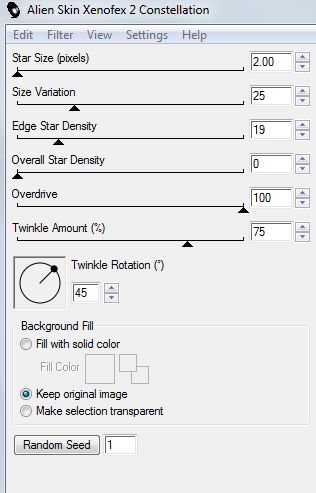 В следующих слоях Дубликатах - те же параметры, только нажимаете Random Seed.
Сохраняете работу в PSD и переходите в Фотошоп для анимирования слоев. Скорость смены кадров 0,1 сек.
Вуаля! Коллаж готов! Надеюсь Вам понравился результат и Вы узнали кое что новое!
©Matou
В следующих слоях Дубликатах - те же параметры, только нажимаете Random Seed.
Сохраняете работу в PSD и переходите в Фотошоп для анимирования слоев. Скорость смены кадров 0,1 сек.
Вуаля! Коллаж готов! Надеюсь Вам понравился результат и Вы узнали кое что новое!
©Matou

Серия сообщений "Коллажи в Corel":
Часть 1 - Коллаж *~* Night angel *~* (Корел + ФШ)
Часть 2 - Коллаж *~Шик~*
...
Часть 18 - Коллаж "Captain of my heart"
Часть 19 - Коллаж "Jazzy Women"
Часть 20 - Коллаж "Magic Dream"
| Рубрики: | Corel PaintShop Photo/Уроки corel |
| Комментировать | « Пред. запись — К дневнику — След. запись » | Страницы: [1] [Новые] |






